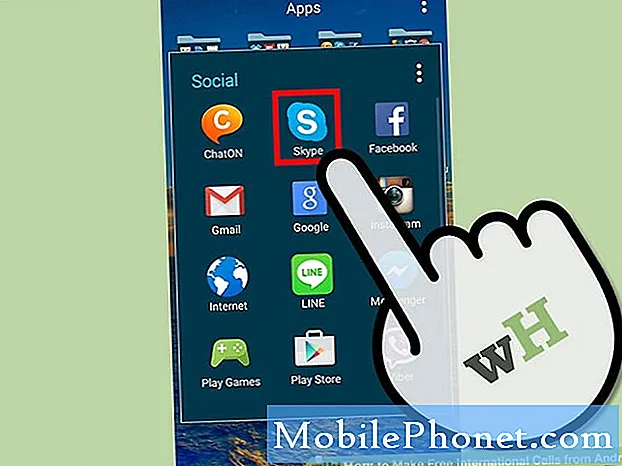Üks lugeja küsis: „Mul on probleeme oma YouTube'i, Facebooki ja Tweetcasteri rakenduste videote esitamisega oma Samsung Galaxy S IV abil. Alati, kui üritan nendest rakendustest videoid avada, kuvatakse selles pärast ebaõnnestunud sisu umbes 20 sekundi jooksul alati tõrketeadet „Seda videot ei saa esitada”. Kas on võimalik seda parandada? "
Võimalikud põhjused, miks te ei saa videoid Galaxy S4-s esitada
Probleemi võivad vallandada paar tegurit, need on:
- Aegumine teie võrgust või Interneti-teenuse pakkujalt.
- Probleemid YouTube'i, Facebooki või Tweetcasteri serveris.
- Probleem YouTube'i, Facebooki või Tweetcasteri rakendustes.
- Häired ajutised andmed.
- Rikutud süsteemirakendused.
Võimalikud lahendused probleemidele videote esitamisel Galaxy S4-s
Siin on lahendused, mida saate probleemi lahendamiseks rakendada:
1. Kontrollige oma Interneti-ühendust
YouTube'i, Facebooki ja Tweetcasteri serveri samaaegsed probleemid võivad olla ebatõenäolised. Nii et üks asi, mida peaksite vaatama, on teie võrguteenuse pakkuja või Interneti-teenuse pakkuja. Proovige teises brauseris pääseda mainitud rakenduste veebisaitidele või kasutada mõnda muud seadet, et veenduda, kas probleem on seotud teie Interneti-ühendusega.
2. Tühjendage rakenduste vahemälu ja andmed
Kui kahtlustate, et rakendused on ise probleemsed, proovige kõigepealt nende vahemälu tühjendada. Kui see ebaõnnestub, kustutage ka nende andmed. Selle saate teha, kui avate jaotise Rakenduste haldur jaotises Seaded ja vahekaardil Kõik.
3. Installige rakendused uuesti või kasutage muid alternatiive
Installige rakendused uuesti, kui probleem püsib pärast telefoni vahemälu ja andmete tühjendamist. Teine võimalus YouTube'i, Tweetcasteri või Facebooki videote esitamiseks on mis tahes videopleieri kasutamine, näiteks VLC, MX Player ja teised, mis toetavad video voogesitust nimetatud saitidelt.
4. Tehke tehase lähtestamine
Viimase abinõuna, kui kõik muu ebaõnnestub, käivitage seade taasterežiimis. Taasterežiimile pääseb sisse, kui lülitate seadme välja ja vajutate seadme käivitamiseks toitenuppu, helitugevuse suurendamise ja kodu klahve. Seejärel varundage seade, valides taasterežiimis vastava suvandi. Järgmisena valige Tehase lähtestamine ja taaskäivitage oma Android-seade.
Tehase lähtestamine taastab teie süsteemi seisundi tehaseseadetele. See eemaldab ka kõik teie süsteemis kogunenud vead. Kompromissina kustutab see ka kõik teie seadmesse salvestatud andmed. Seega veenduge, et olete enne seda protsessi neid varundanud.
Saatke meile oma Androidi küsimused
Android-seadmetega seotud küsimuste korral saatke need meile e-posti aadressile [email protected].